Уклањање Убунту инсталације из дуал-боот-апостављање и обнављање Виндовс-а је нешто што корисници који желе да престану да користе Линук желе да знају. Нажалост, нема пуно информација о новим корисницима, и као резултат тога, многи који покушавају да избришу Убунту из подешавања двоструког подизања система Виндовс / Линук често покидају своје рачунаре.
У овом ћемо водичу детаљно објаснити како то учинитипотпуно уклоните Убунту са рачунара и вратите управљачки систем за покретање система Виндовс. Међутим, пре него што започнемо, направите резервну копију свих критичних података са Виндовс партиције на спољном чврстом диску да бисте спречили губитак података уколико се догоди незгода. Обавезно направите и резервну копију података на вашој Убунту инсталацији, јер ће током овог поступка бити избрисани.
Напомена: иако се овај водич фокусира на Виндовс 10, свако недавно издање система Виндовс (7/8 / 8.1) ради са упутама у овом водичу, мада ће се функције поправка разликовати.
Направите инсталациони УСБ диск за Виндовс
Поправите систем тако да се више не оптерећујеУбунту и само Виндовс има покренут креирањем инсталационог диска за Виндовс, јер инсталациони диск, осим што долази са свежом верзијом Виндовс-а, има и неке услужне програме за опоравак које можемо да искористимо за уклањање Убунту-а.

Да бисте креирали Виндовс инсталациони диск на вашемУбунту партицији, преузмите бесплатну копију Виндовса 10 са Мирцософта и следите овај водич да бисте сазнали како да направите инсталациони диск. Или се учитајте у Виндовс партицију на вашем систему, преузмите Виндовс и створите УСБ живи диск помоћу ове апликације овде.
Када је диск направљен, поново покрените рачунар и убаците га у Виндовс инсталациони систем. Можда ће вам требати приступ БИОС поставкама за покретање са УСБ-а.
Очистите Груб боотлоадер
Са Виндовс диском за инсталацију Виндовс који је створен и спреман за рад, време је да направите први корак у деинсталирању Убунту Линука: брисање екрана за покретање Груб-а који се појављује током поновног покретања.
Да бисте се ослободили екран за покретање система Виндовс путем инсталационог УСБ-а, морате да изаберете дугме „Репаир ми цомпутер“ („Поправите мој рачунар“), после чега следи „решавање проблема“.
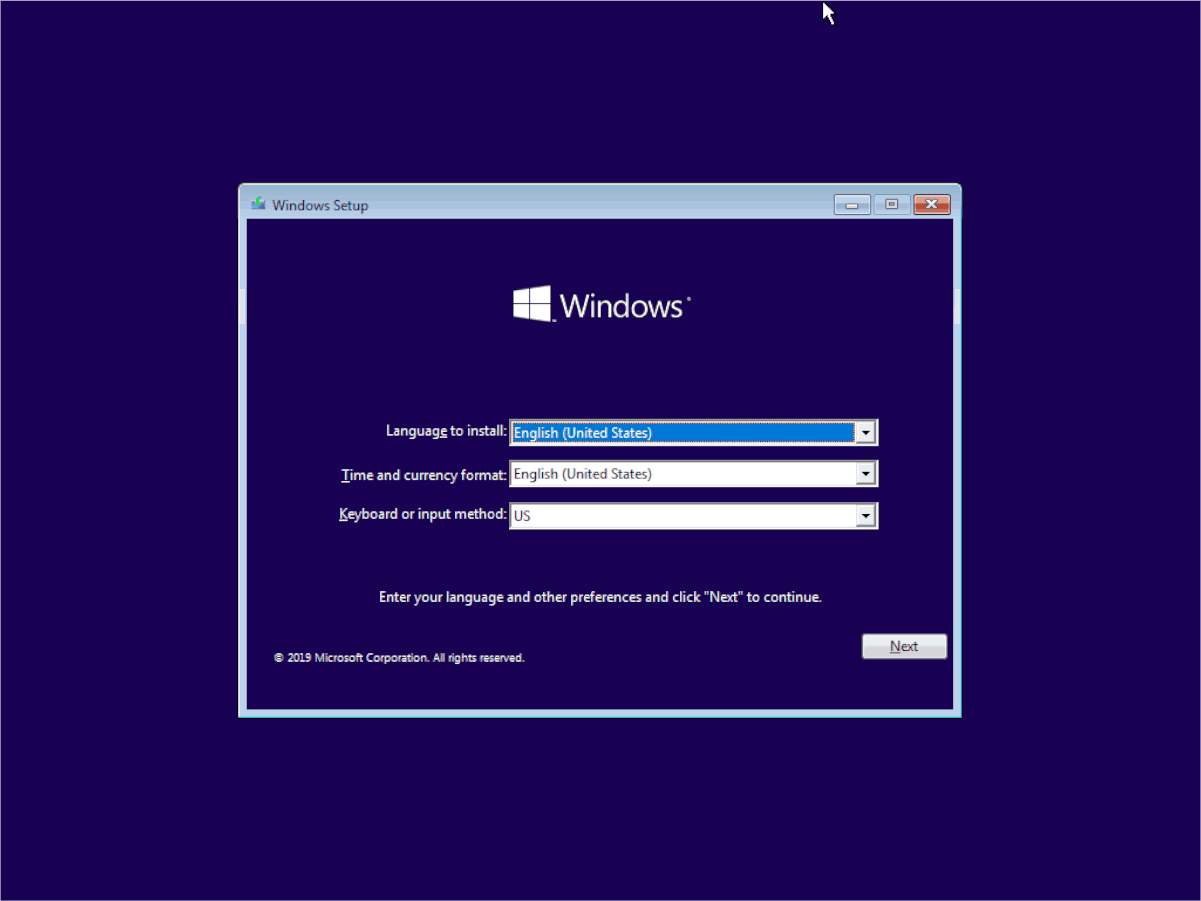
Једном када одаберете опцију Решавање проблема, прећи ћетепребаците се на плави екран с неколико алата за поправак нерадне Виндовс 10 инсталације. Потражите опцију „Цомманд-промпт“ и изаберите је мишем да бисте приступили командној линији у Виндовс 10 за свој ПЦ.
Унутар прозора наредбеног ретка на инсталацијском диску Виндовс 10 потребно је покренути само једну наредбу. Овом наредбом ће Виндовс управитељ покретања бити постављена као задана опција за покретање система на рачунару.
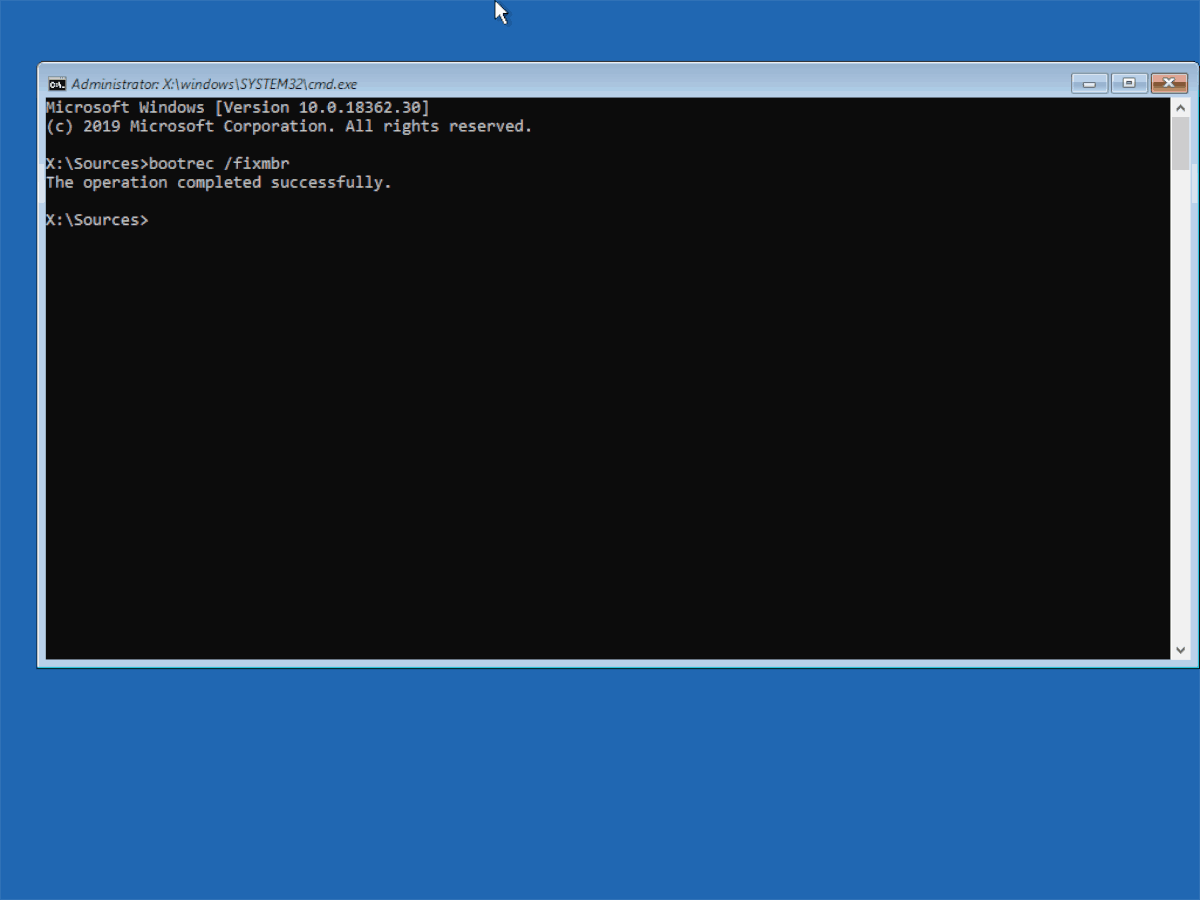
bootrec /fixmbr
Након покретања боотрец наредбу на инсталацијском диску Виндовса 10, откуцајте излаз наредба за повратак на екран за избор поправке. Након тога, поново покрените рачунар и одспојите УСБ, јер више није потребно да бисте се решили Убунтуа.
Избришите Убунту партиције
Сада када је програм за покретање програма за Убунту уклоњен каоподразумевано на рачунару, време је да избришете Убунту са вашег чврстог диска. Начин за то је помоћу уређивача партиција који долази уз Виндовс 10. Да бисте приступили уређивачу партиција Виндовс 10, почните притиском на Вин + С тастер на тастатури. Одатле откуцајте „партицију“, а требало би да се појави резултат претраге који каже „Креирајте и форматирајте партиције тврдог диска“. Кликните на овај резултат претраживања како бисте покренули алатку за уређивање партиција за Виндовс 10.
Унутар уређивача партиција Виндовс 10 наћи ћете сеуочите доста партиција на главном чврстом диску. Ове партиције су на падајућој листи означене са "волумен". Прегледајте листу и утврдите које су повезане са системом Виндовс. Након што схватите које су свеске Виндовса, запишите их на комад папира да их не бисте случајно избрисали.
Напомена: са УЕФИ занемарите све Фат32 партиције као боотрец наредба поново пише Линук боот, па брисање није потребно.
Након што сте се забележили на Виндовс партицијама, пронађите једанпут Убунту. Оне неће имати ознаку погона или било које друге информације, осим „здраве примарне партиције“.
Изаберите партицију у графичком распореду помоћумиш. Након што сте извршили избор, десном типком миша кликните партицију да бисте отворили мени миша десним кликом. Одатле, погледајте кроз мени миша и одаберите опцију "Делете Волуме".
Чим одаберете дугме „Избриши јачину звука“,појавиће се порука која каже: „Изабрану партицију није креирао Виндовс и може садржавати податке препознате од стране других оперативних система. Желите ли избрисати ову партицију? “Одаберите опцију„ Да “да бисте уклонили Убунту партицију.
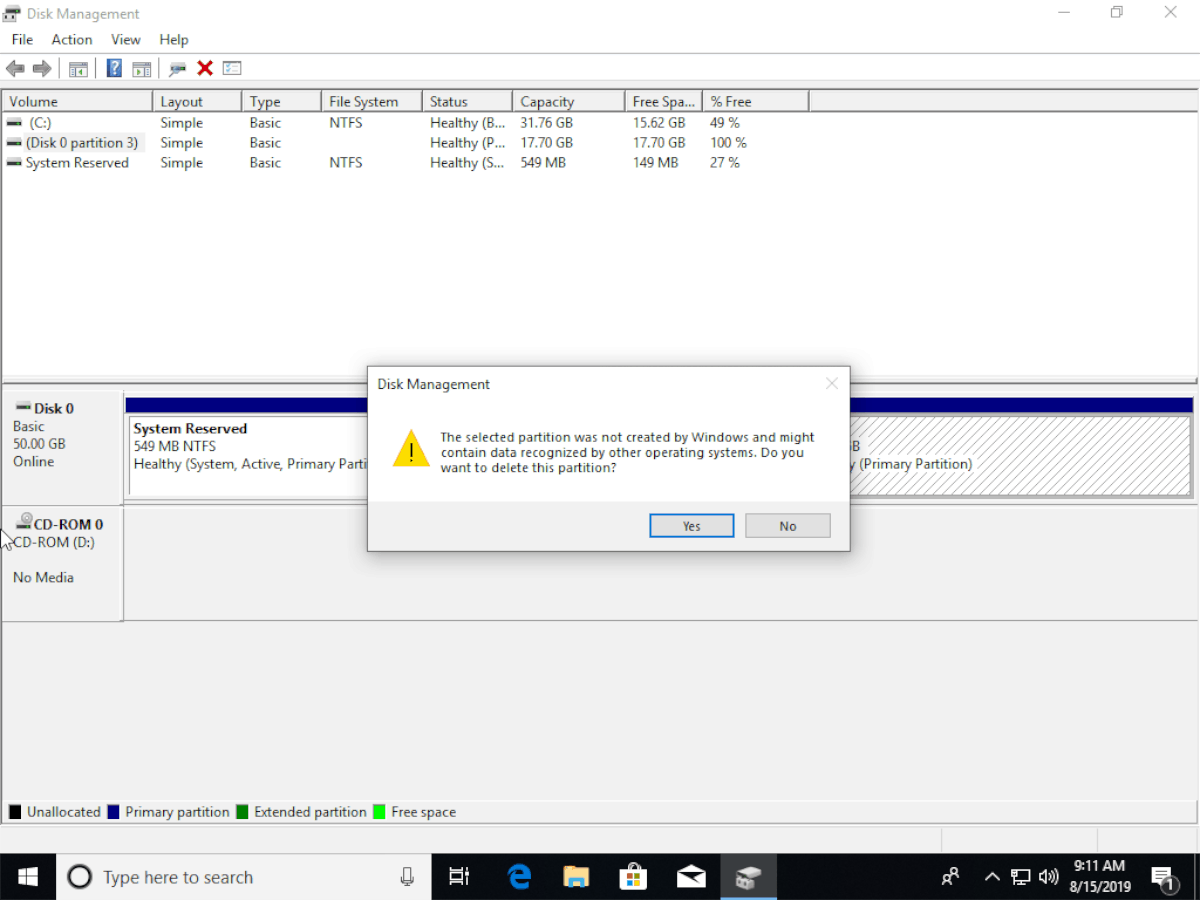
Када уклоните партицију, кликните десним тастером миша на слободни простор који сада заузима стару партицију и створите нову волумен, проширите постојећи слободни простор на Виндовс итд. Затим поново покрените рачунар.
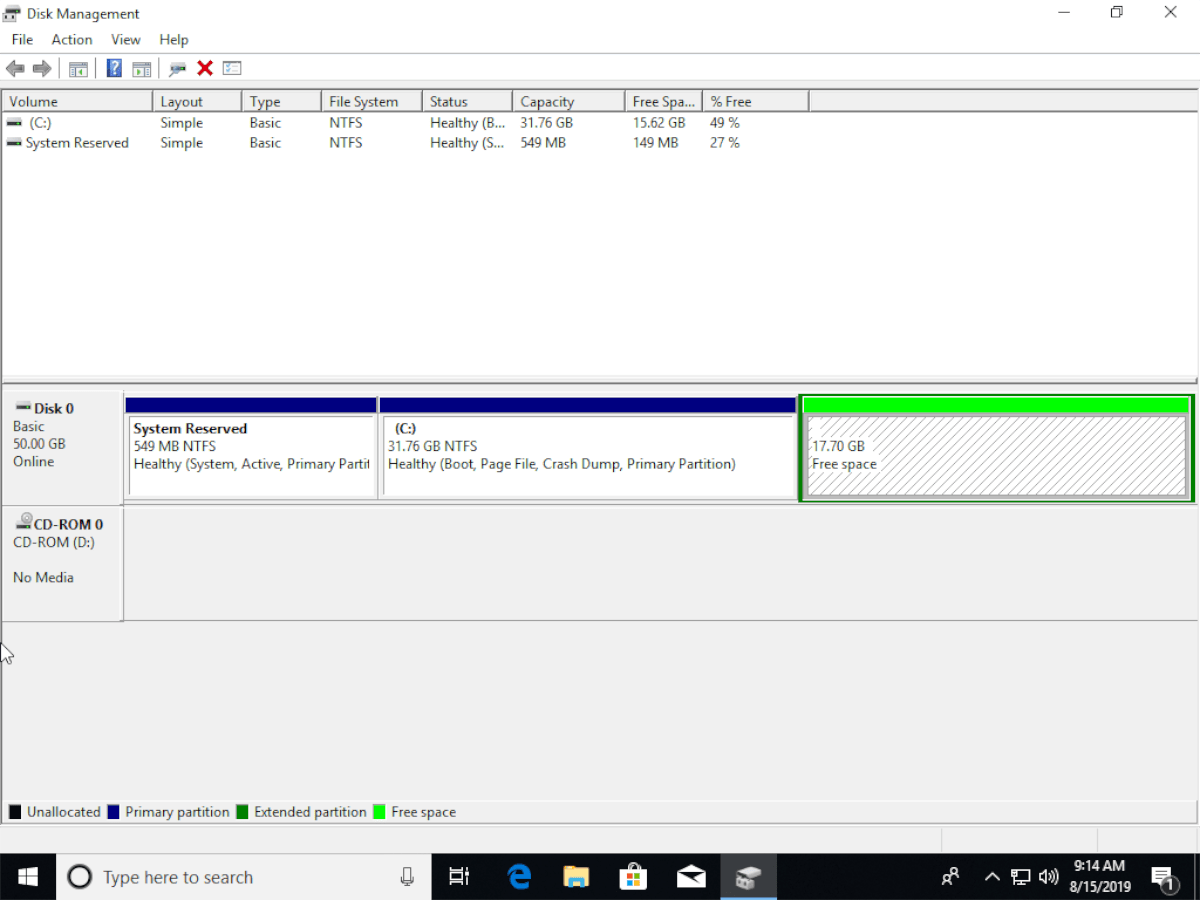
Када се пријавите на рачунар, дижете систем директно у Виндовс, а Убунту Линук ће нестати из система!
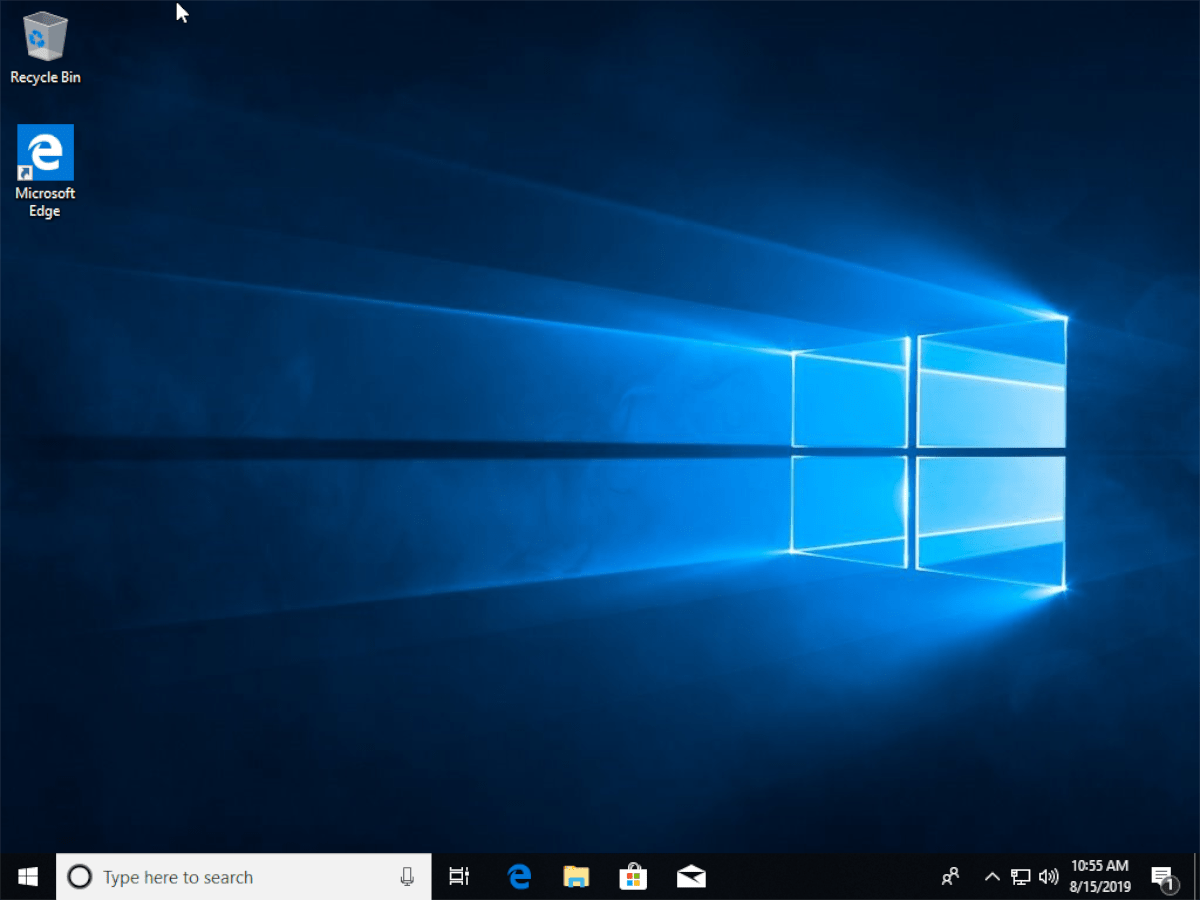













Коментари